[]
ClickHouse 是一个用于联机分析(OLAP)的列式数据库管理系统(DBMS)。
产品除了支持通过 JDBC 的方式连接 ClickHouse 数据库之外,还支持更为直接的连接方式,即本页即将介绍的 ClickHouseV2。
1. 在系统的门户网站中单击  ,选择数据源。
,选择数据源。

2. 在左侧数据源列表或者在右侧图标视图中选择 ClickHouseV2。
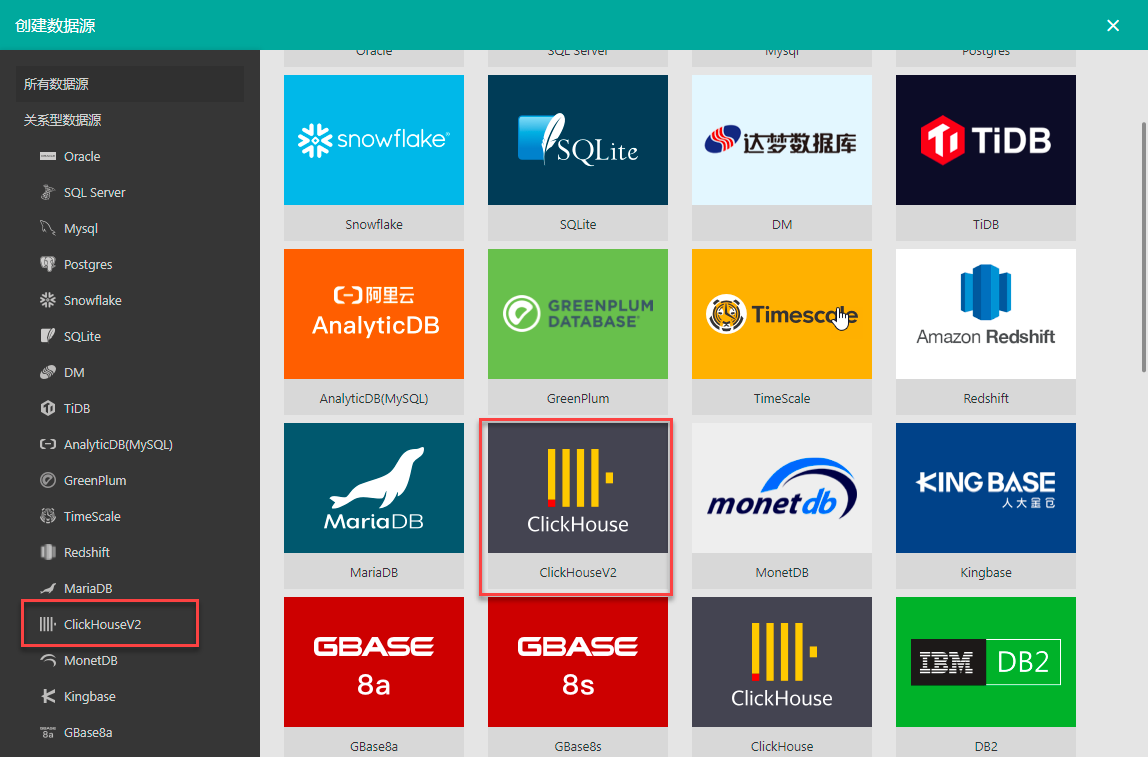
type=info
提示
如未见数据源的连接入口,需请管理员到后台管理的数据源管理中勾选该数据源,仅勾选的数据源可以使用。更多介绍,请见数据源管理。
3. 填写数据库配置信息。
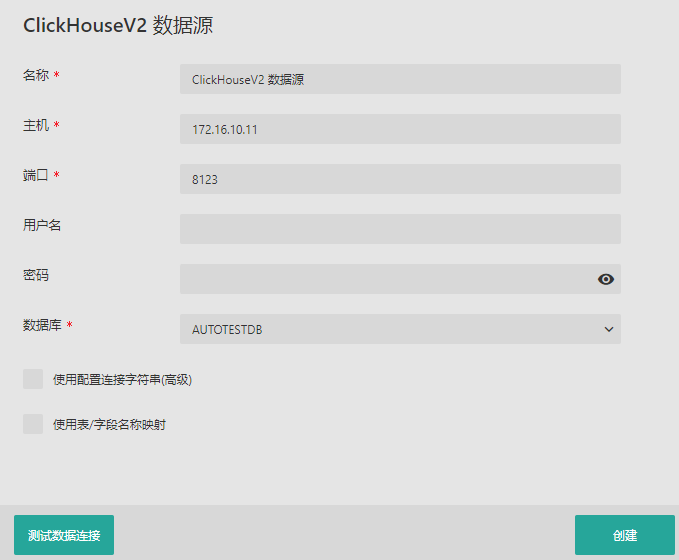
参数 | 说明 |
|---|---|
名称 | 自定义输入数据源的名称。 |
主机 | 主机名或主机IP。 |
端口 | 端口号,默认为8123。 |
用户名 | 连接数据库的用户名。可省略。 |
密码 | 连接数据库用户的密码。可省略。 |
数据库 | 输入数据库名或点击下拉箭头选择数据库。 |
使用配置连接字符串(高级) | 如果您勾选了此选项,则只需要填写此项与数据源的名称即可。填写此项的格式为: Host=myServerAddress;Port=myServerPort;Username=myUsername;Password=myPassword;Database=myDatabase; 其中Username和Password 可省略。 比如:Host=172.16.10.11;Port=8123;Database=AUTOTESTDB 另外,字串中可以使用用户上下文和组织上下文来进行数据过滤。格式为: “@{用户上下文名称}”如“@{DBName}”,详见用户上下文属性管理。 和“#{组织信息上下文}”如“#{DBName}”,详见组织属性和组织信息上下文。 |
使用表/字段名称映射 | 修改数据源中的表名或列名,使其在数据集中显示为希望的名称。 |
4. (可选)可通过单击页面左下角的测试数据连接测试连接是否正常。
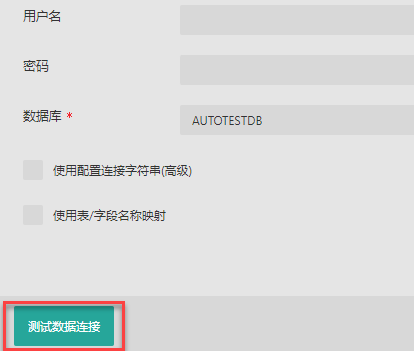
连接成功后,单击确定。
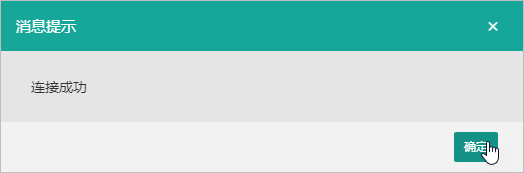
5. 单击创建,创建数据源。
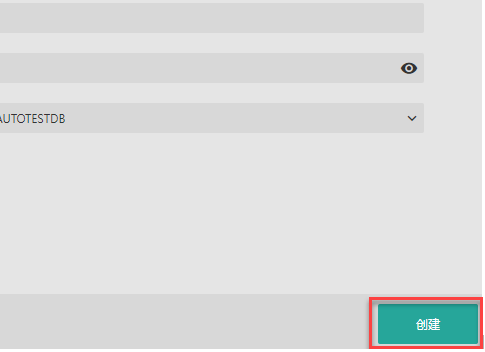
6. 创建成功后,在 未分类 中可以看到刚刚创建的数据源。单击数据源的名称即可预览。

数据源创建成功后,可在门户网站中对其进行管理操作。
可以像其他文档一样进行编辑、设为主页、复制链接、管理分类、删除、下载、重命名等一系列管理操作,具体操作请详见门户网站介绍。
不支持int128 和int256 类型。